- Apple ® CarPlay ® *
- Использование Apple ® CarPlay ® *
- Подключение iOS устройства и запуск CarPlay
- Примечание
- Запустите CarPlay
- Переменное подключение CarPlay и iPod
- От CarPlay к iPod
- От iPod к CarPlay
- Использование Apple ® CarPlay ® *
- Подключение iOS устройства и запуск CarPlay
- Примечание
- Запустите CarPlay
- Переменное подключение CarPlay и iPod
- От CarPlay к iPod
- От iPod к CarPlay
- Apple ® CarPlay ® *
- Использование Apple ® CarPlay ®
- Примечание
- Запустите CarPlay
- Использование Apple CarPlay
- Примечание
- Инструкции
- Подключение к Интернету во время использования CarPlay
- Практические советы по использованию CarPlay
- Примечание
- Модель автомобиля/модельный год
Apple ® CarPlay ® *
CarPlay позволяет слушать музыку, совершать звонки, пользоваться навигацией, отправлять/принимать сообщения и использовать Siri , не отвлекаясь от управления автомобилем.
CarPlay действует не со всеми устройствами iOS . Если в автомобиле не действует поддержка для CarPlay , вы можете установить ее дополнительно. Для установки CarPlay обратитесь к дилеру Volvo.
Информацию о поддерживаемых приложениях и совместимых iOS -устройствах можно найти на сайте Apple: www.apple.com/ios/carplay/ . Использование приложений, несовместимых с CarPlay , может иногда приводить к нарушению соединения между устройством и автомобилем. Пожалуйста, учтите, что Volvo не несет ответственности за содержание CarPlay .
При использовании CarPlay для навигации по карте указания не отображаются на дисплее водителя, а появляются только на центральном дисплее.
Если навигация запускается в CarPlay , то текущие навигационные инструкции, предоставляемые собственной системы автомобиля, отменяются.
Приложениями CarPlay можно управлять с помощью центрального дисплея, iOS -устройства и кнопок справа на рулевом колесе (некоторые функции). Приложениями можно также управлять с помощью голосовых команд Siri . Длительным нажатием кнопки 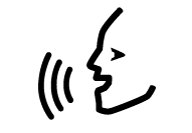
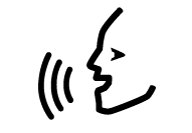
Приступая к использованию Apple CarPlay, вы подтверждаете следующее: Услуга Apple CarPlay предоставляется Apple Inc. на определенных условиях, и поэтому Volvo Cars не несет ответственности за действие Apple CarPlay в целом, а также ее функций и приложений. При использовании Apple CarPlay часть информации о вашем автомобиле (включая местоположение автомобиля) передается в ваш iPhone. В отношении Volvo Cars вы несете полную ответственность по использованию вами и другими лицами Apple CarPlay.
Источник
Использование Apple ® CarPlay ® *
Для использования CarPlay необходимо активировать в устройстве iOS голосовое управление Siri . Для действия всех функций необходимо также, чтобы устройство было подключено к Интернету через Wi-Fi или мобильную сеть.
Подключение iOS устройства и запуск CarPlay
Примечание
CarPlay можно использовать только, когда подсоединение через Bluetooth отключено. Поэтому телефон или медиаплеер, подключенный к автомобилю через Bluetooth , не доступен, когда активирован интерфейс CarPlay . Для подключения к Интернету приложений автомобиля следует использовать другой способ. Используйте Wi-Fi или встроенный в автомобиль модем * .
Запуск CarPlay с устройства iOS , которое ранее не было подсоединено:
Подключите устройство iOS , поддерживающее CarPlay , к разъему USB. Если в автомобиле имеется два разъема USB, используйте разъем с белой рамкой.
Прочитайте условия и после этого для подключения нажмите Принять .
Открывается рабочая панель с CarPlay и отображаются совместимые приложения.
Выберите и нажмите на приложение.
Запустите CarPlay
Запуск CarPlay с устройства iOS , которое уже было подсоединено:
Подключите устройство iOS к разъему USB. Если в автомобиле имеется два разъема USB, используйте разъем с белой рамкой.
Если выбрана настройка автоматического запуска – появится название устройства. Рабочая панель с CarPlay открывается автоматически, если в момент подключения устройства iOS появляется главная панель.
Если рабочая панель с CarPlay не открывается автоматически, нажмите на название устройства. Открывается рабочая панель с CarPlay и отображаются совместимые приложения.
Если на этой же рабочей панели в это время действует какое-то другое приложение, нажмите на Apple CarPlay на панели приложений.
Открывается рабочая панель с CarPlay и отображаются совместимые приложения.
Выберите и нажмите на приложение.
CarPlay работает в фоновом режиме, если в момент подключения на этой же рабочей панели запускается или уже действует другое приложение. Чтобы CarPlay вновь появилось на рабочей панели – на панели приложений нажмите на значок CarPlay .
Переменное подключение CarPlay и iPod
От CarPlay к iPod
На верхней панели нажмите Настройки .
Перейдите к Связь Apple CarPlay .
Удалите метку из окошка для устройства iOS , которое не должно автоматически запускать CarPlay при подключения USB-кабеля.
Отсоедините и подсоедините устройство iOS к USB-порту.
На панели приложений откройте приложение iPod .
От iPod к CarPlay
Нажмите Apple CarPlay на панели приложений.
Прочитайте информацию во всплывающем окне и затем нажмите OK .
Отсоедините и подсоедините устройство iOS к USB-порту.
Открывается рабочая панель с Apple CarPlay и отображаются совместимые приложения Apple , CarPlay , iPhone и iPod являются зарегистрированными торговыми марками, принадлежащими Apple Inc. .
Источник
Использование Apple ® CarPlay ® *
Для использования CarPlay необходимо активировать в устройстве iOS голосовое управление Siri . Для действия всех функций необходимо также, чтобы устройство было подключено к Интернету через Wi-Fi или мобильную сеть.
Подключение iOS устройства и запуск CarPlay
Примечание
CarPlay можно использовать только, когда подсоединение через Bluetooth отключено. Поэтому телефон или медиаплеер, подключенный к автомобилю через Bluetooth , не доступен, когда активирован интерфейс CarPlay . Для подключения к Интернету приложений автомобиля следует использовать другой способ. Используйте Wi-Fi или встроенный в автомобиль модем * .
Запуск CarPlay с устройства iOS , которое ранее не было подсоединено:
Подключите устройство iOS , поддерживающее CarPlay , к разъему USB. Если в автомобиле имеется два разъема USB, используйте разъем с белой рамкой.
Прочитайте условия и после этого для подключения нажмите Принять .
Открывается рабочая панель с CarPlay и отображаются совместимые приложения.
Выберите и нажмите на приложение.
Запустите CarPlay
Запуск CarPlay с устройства iOS , которое уже было подсоединено:
Подключите устройство iOS к разъему USB. Если в автомобиле имеется два разъема USB, используйте разъем с белой рамкой.
Если выбрана настройка автоматического запуска – появится название устройства. Рабочая панель с CarPlay открывается автоматически, если в момент подключения устройства iOS появляется главная панель.
Если рабочая панель с CarPlay не открывается автоматически, нажмите на название устройства. Открывается рабочая панель с CarPlay и отображаются совместимые приложения.
Если на этой же рабочей панели в это время действует какое-то другое приложение, нажмите на Apple CarPlay на панели приложений.
Открывается рабочая панель с CarPlay и отображаются совместимые приложения.
Выберите и нажмите на приложение.
CarPlay работает в фоновом режиме, если в момент подключения на этой же рабочей панели запускается или уже действует другое приложение. Чтобы CarPlay вновь появилось на рабочей панели – на панели приложений нажмите на значок CarPlay .
Переменное подключение CarPlay и iPod
От CarPlay к iPod
На верхней панели нажмите Настройки .
Перейдите к Связь Apple CarPlay .
Удалите метку из окошка для устройства iOS , которое не должно автоматически запускать CarPlay при подключения USB-кабеля.
Отсоедините и подсоедините устройство iOS к USB-порту.
На панели приложений откройте приложение iPod .
От iPod к CarPlay
Нажмите Apple CarPlay на панели приложений.
Прочитайте информацию во всплывающем окне и затем нажмите OK .
Отсоедините и подсоедините устройство iOS к USB-порту.
Открывается рабочая панель с Apple CarPlay и отображаются совместимые приложения Apple , CarPlay , iPhone и iPod являются зарегистрированными торговыми марками, принадлежащими Apple Inc. .
Источник
Apple ® CarPlay ® *
CarPlay Доступ возможен не на всех рынках. позволяет слушать музыку, совершать звонки, пользоваться навигацией, отправлять/принимать сообщения и использовать Siri , не отвлекаясь от управления автомобилем.
CarPlay действует не со всеми устройствами iOS . Если в автомобиле не действует поддержка для CarPlay , вы можете установить ее дополнительно. Для установки CarPlay обратитесь к дилеру Volvo.
Информацию о поддерживаемых приложениях и совместимых устройствах iOS можно найти на сайте Apple: www.apple.com/ios/carplay/ . Использование несовместимых с CarPlay приложений может иногда приводить к нарушению соединения между устройством и автомобилем. Пожалуйста, учтите, что Volvo не несет ответственности за содержание CarPlay .
При использовании CarPlay для навигации по карте указания не отображаются на дисплее водителя, а появляются только на центральном дисплее.
Если навигация запускается в CarPlay , то текущие навигационные инструкции, предоставляемые собственной системы автомобиля, отменяются.
Приложениями CarPlay можно управлять с помощью центрального дисплея, iOS -устройства и кнопок справа на рулевом колесе (некоторые функции). Приложениями можно также управлять с помощью голосовых команд Siri . Длительным нажатием кнопки 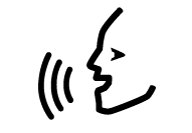
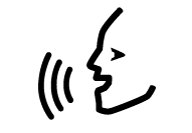
Приступая к использованию Apple CarPlay, вы подтверждаете следующее: Услуга Apple CarPlay предоставляется Apple Inc. на определенных условиях, и поэтому Volvo Cars не несет ответственности за действие Apple CarPlay в целом, а также ее функций и приложений. При использовании Apple CarPlay часть информации о вашем автомобиле (включая местоположение автомобиля) передается в ваш iPhone. В отношении Volvo Cars вы несете полную ответственность по использованию вами и другими лицами Apple CarPlay.
Источник
Использование Apple ® CarPlay ®
С помощью подключенного к автомобилю устройства на iOS вы можете, например, слушать музыку, совершать звонки, отправлять и получать сообщения и пользоваться некоторыми приложениями. Siri позволяет также управлять этими функциями с помощью голосовых команд.
Примечание
В настоящее время Apple ® CarPlay ® недоступна для автомобилей со встроенной системой Google.
Запустите CarPlay
Информацию о том, как запустить CarPlay Apple, CarPlay, iPhone, Siri, iOS и iPhone являются зарегистрированными торговыми марками, принадлежащими Apple Inc. , см. видеоролик или инструкции ниже.
Использование Apple CarPlay
Примечание
Перечень настроек и меню, представленный на центральном дисплее, зависит от версии программного обеспечения.
Инструкции
Для использования CarPlay необходимо активировать в устройстве iOS голосовое управление Siri . Для действия всех функций необходимо также, чтобы устройство было подключено к Интернету через Wi-Fi или мобильную сеть.
Запуск CarPlay с устройства iOS , которое ранее не было подсоединено:
Подключите к разъему USB устройство iOS с поддержкой для CarPlay Если в автомобиле имеется два разъема USB, используйте разъем с белой рамкой.
Прочитайте условия и после этого для подключения нажмите Принять .
Открывается рабочая панель с CarPlay и отображаются совместимые приложения.
Выберите и нажмите на приложение.
Запуск CarPlay с устройства iOS , которое уже было подсоединено:
Подсоедините устройство iOS к разъему USB. Если в автомобиле имеется два разъема USB, используйте разъем с белой рамкой.
Если выбрана настройка автоматического запуска – появится название устройства. Рабочая панель с CarPlay открывается автоматически, если в момент подключения устройства iOS появляется главная панель.
Если рабочая панель с CarPlay не открывается автоматически, нажмите на название устройства. Открывается рабочая панель с CarPlay и отображаются совместимые приложения.
Если на этой же рабочей панели в это время действует какое-то другое приложение, нажмите на Apple CarPlay на панели приложений.
Открывается рабочая панель с CarPlay и отображаются совместимые приложения.
Выберите и нажмите на приложение.
Если на этой же рабочей панели запускается другое приложение, CarPlay действует в фоновом режиме. CarPlay вновь появляется на рабочей панели, если на панели приложений нажать значок CarPlay .
В списке подключенных устройств может храниться до 20 устройств Apple . При подключении нового устройства, когда список заполнен, самое первое из подключенных устройств удаляется.
Подключение к Интернету во время использования CarPlay
Если ваше устройство на iOS подключено к автомобилю через Bluetooth , при запуске CarPlay это подключение прерывается. Во время использования CarPlay для подключения автомобиля используйте Wi-Fi или модем, встроенный в автомобиль (P-SIM) Только автомобили с системой Volvo On Call . . Дополнительную информацию см. CarPlay® .
Практические советы по использованию CarPlay
Примечание
Доступность и функциональные возможности могут варьировать в зависимости от рынка.
Модель автомобиля/модельный год
XC90 и XC90 Twin Engine начиная с модельного года 2016
S90, V90 и V90 Cross Country начиная с модельного года 2017
XC40, XC60, XC60 Twin Engine , V90 Twin Engine и S90 Twin Engine , начиная с модельного года 2018
V60, V60 Twin Engine и V60 Cross Country начиная с модельного года 2019 и позже
S60 и S60 Twin Engine , начиная с модельного года 2020
Ассортимент моделей меняется от рынка к рынку.
Источник




